Oglas
Streaming igara čudan je žanr zabave. Vratite se u rane dane Doom i Quakea i rekli ljudima da će jednoga dana doći na internet da bi gledali druge ljudi igraju video igre, ne samo da ne bi vjerovali u to, već bi osigurali svoje mjesto kao najmanje korisno putnik u vremenu povijest.
U tom smislu žalba je nesporna. Mnogo ljudi ima puno uspjeha na web stranicama za streaming igrica poput Twitcha, a rezultati su često istinski zabavni. Pa recimo da želite da se upustite u tu slatku slavu i bogatstvo uživo. Trebate li skupi softver? Diploma iz informatike? Drugi monitor porotnog monitora sa zalijepljenom web kamerom?
Srećom, ne. Sve što trebate je pristojno brzo računalo, razumna uzlazna veza, nešto besplatnog softvera i malo strpljenja. Očito je da je Twitch.tv kralj strujanja upravo s hitovima poput TwitchPlaysPokemon Google prijava, Harmonix Chroma, Spotify IPO, Pokemon Twitch [Tech News Digest]Google nabavlja SlickLogin, Dropbox deblokiran u Kini, pucač kreativaca Rock Band-a, Spotify priprema IPO, Povratak u buduće čipke moći, Twitch Plays Pokemon je čisto ludilo, a vratite svoj VHS videozapis iznajmljivanje.
Čitaj više dovodeći stotine tisuća ljudi na mjesto. Međutim, niz drugih kompanija ulazi u akciju. Uz Twitch, prikazat ću vam i kako koristiti dva Twittova najbolja konkurenta: Ustream i YouTube.Započnimo!
Twitch, kao lider na tržištu, ima puno prednosti - ima široku korisničku bazu, a većina vaše potencijalne publike već ima račun. Nažalost, iako svatko može strujati na njemu, zarađujući novac (i osiguravajući da se oglasi ne prikazuju u nezgodnim vremenima) rezervirano je za partnere - a partnerstvo zahtijeva od vas da dosljedno privlačite stotine gledatelja i emitujete redovito. Vidjeti ovdje za više informacija o zahtjevima.
Da biste se strujali u Twitch, započnite s stvaranjem Twitch računa na www.twitch.tv/signup. Nakon toga trebate preuzeti enkoder, koji je dio softvera koji snima zaslon ili prozor igre i šalje feed na Twitchove poslužitelje. Tamo su dostupno je nekoliko klijenata davača Kako uživo prenositi svoje igračke sesijeKad ulazimo u svoj mjesec davanja igara, čini se da je jedino prikladno da promatramo osjetljivu umjetnost PC-a i igara na konzoli uživo. Iako je teško razumjeti zašto bi itko htio ... Čitaj više , ali koristit ćemo klijent otvorenog koda, naime Open Broadcast Software koji možete preuzeti ovdje. Možete ga vidjeti u nastavku.
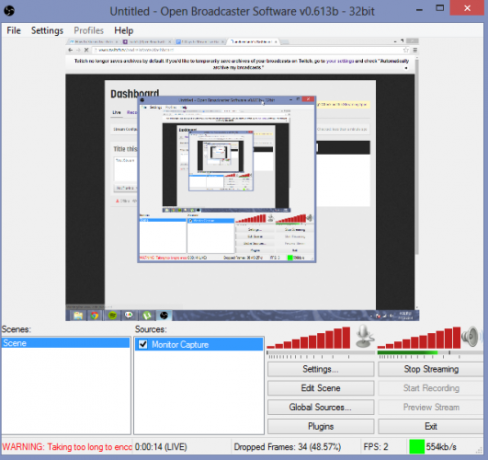
Već smo to detaljno opisali pa provjerite naše Vodič za strujanje uživo u Twitch s OBS-om Kako uživo prenositi svoje igračke sesije koristeći Open Broadcastter SoftwareUživo prijenos uživo postao je sav bijes ovih dana u svijetu igara, a uz Open Broadcaster Software možete se pridružiti svojim vlastitim sesijama za gledanje koje će svijet gledati. Čitaj više za detaljan pregled.
YouTube već neko vrijeme podržava live streaming, ali tek su nedavno oni otvorili funkcionalnost za javnost. Streaming uživo putem YouTubea ima puno prednosti. Gotovo svi imaju Google račun, a YouTube ne zahtijeva da budete partner za kontrolu opcija unovčavanja vašeg strujanja. Možete onemogućiti oglase po volji, a ako ih odlučite prikazati, dobit ćete rez.
Da biste započeli streaming s YouTubea, prvo idite na Prebacivač kanala na YouTubeui napravite novi kanal za svoj stream. Trebat ćete je preuzeti WireCast za YouTube, namjenski klijent koji ubrzava neke konfiguracije. Po završetku preuzimanja otvorite ga i pokrenite ga.
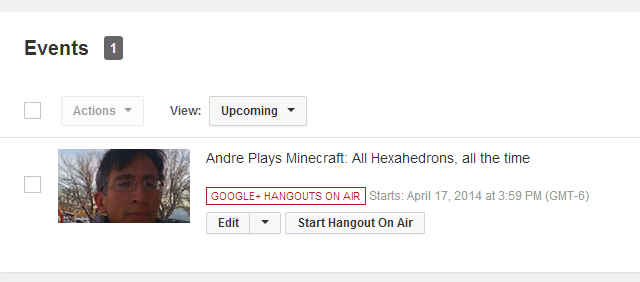
Zatim ćemo stvoriti tok. Idi na svoje događaji uživo na YouTubeu i omogućite streaming uživo, a zatim dodajte novi događaj. Željeli biste postaviti vrstu na "prilagođeno", a zatim odabrati koder koji koristite ("Wirecast"). Korisničko sučelje ovdje je prilično jednostavno. Pokrenite stream tako da kliknete "Idi uživo". Ako sada krenete na nju, trebali biste vidjeti stranicu za streaming na YouTubeu s generičkom porukom.
Sada je vrijeme za konfiguriranje Wirecast-a. Kliknite ikonu plus na dnu, kliknite ikonu monitora i kliknite "novi lokalni prezentator za stolna računala". Tako ćete dobiti nekoliko opcija o tome kako i što želite snimiti: odaberite monitor ili prozor koji želite, a zatim kliknite u redu. Desnim klikom ponovo kliknite i odaberite "dodaj snimak prezentatora." Ovo će stvoriti novu ikonu na kojoj biste trebali vidjeti malu kopiju prozora radne površine ili igre. Kliknite na njega kako biste ga aktivirali i trebao bi se pojaviti žuti obrub koji to ukazuje.

Da biste Wirecast povezali s YouTube streamom, morat ćete otići u Izlazne postavke> Postavke izlaza. Kliknite "provjeri autentičnost". Ovo će otvoriti prozor web-preglednika koji traži da potvrdite da je Wirecastu dopušteno korištenje vašeg računa. Kliknite da i vratite se na Wirecast. Sada biste trebali biti u mogućnosti odabrati s popisa tekućih događanja uživo. Odaberite željenu, primijenite postavke i vratite se na glavni zaslon.
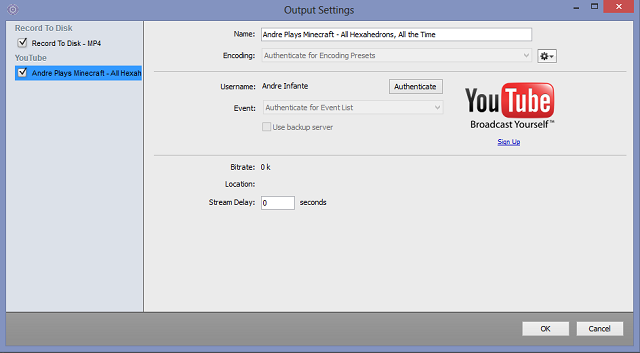
Do sada biste trebali vidjeti kopiju radne površine koja se prikazuje u prozoru za pregled. Kliknite gumb "stream" na vrhu Wirecast-a, a za trenutak bi vaš stream na YouTubeu trebao prikazati prozor radne površine ili igre (možda ćete se morati osvježiti). Dobar posao! Sada ste hrabra osoba na YouTubeu.

Iako UStream nije primarno web mjesto za igre, kroz njega možete pokretati streamove i to nudi bolji učinak i niže kašnjenje od većine njegovih konkurenata - što može biti korisno kod streaminga nekih igre. Poput Twitcha, dobro funkcionira na mobilnim uređajima. Ustream je također jedan od servisa za strujanje koji PS4 koristi.
Da bismo usmjerili u Ustream, prvo ćemo stvoriti račun, stvoriti novi stream i objaviti ga uživo. Nakon toga ćemo preuzeti, naime, koder UStream Producent.
Ne dopustite da vas ime zavede: UStream Producent je tajno samo Wirecast, prilagođen usluzi. Možete dodati svoj izvor videozapisa i povezati svoj stream točno kao Wirecast za YouTube. Jedina je razlika što će se od vas tražiti da se odmah prijavite sa svojim UStream računom, umjesto da to radite putem izbornika Izlazne postavke.
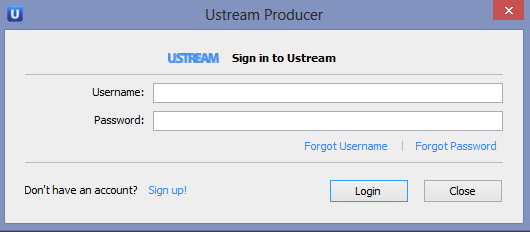
Kad je sve konfigurirano, kliknite "Stream" pri vrhu prozora. To je to! Sada strujate na svoj UStream kanal!
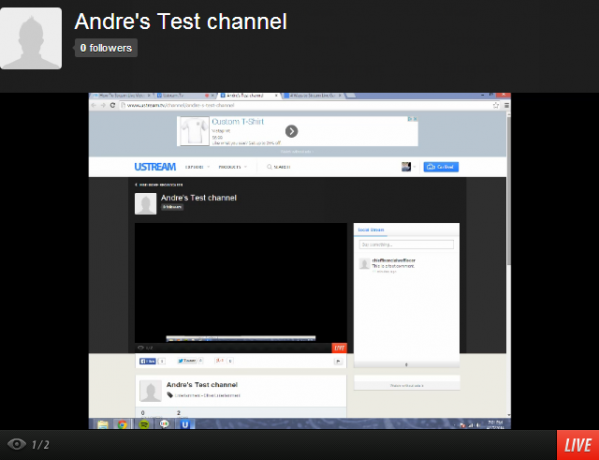
Što dalje?
Čestitamo! Sada ste jedan od onih fantastičnih streama za igru o kojima ste toliko čuli. Sve što je preostalo je izgraditi sljedeće i uspostaviti se u zajednici, i vi ćete biti na dobrom putu prema svjetskoj dominaciji (ili barem umjerenom uspjehu kao internetska ličnost).
Nekoliko savjeta za uspjeh? Budi smjesan. Igrajte smiješne igre ili radite smiješne stvari s ozbiljnim igrama. Upoznajte nove igre u vijestima koje bi ljudi možda tražili. Budite kreativni: TwitchPlaysPokemon nije bila sjajna igra ili sjajna ličnost, bila je sjajna ideja i isplatilo se. Redovito strujte i pokušajte održati visoki standard kvalitete. Kada izradite mali slijedite, razgovarajte s više ustaljenim strunjačama o zajedničkim događajima. Sretno i sretan streaming!
Pisac i novinar sa sjedišta na jugozapadu, Andre je zajamčeno da će ostati funkcionalan do 50 Celzijevih stupnjeva, a vodootporan je do dubine od dvanaest metara.

